Фотосуреттерді электрондық пошта арқылы жіберу немесе әлеуметтік желілердегі парақшаңызға жүктеу үшін жоғары жылдамдықты Интернетті қолданған жөн. Ақпараттық желіге осындай қосылу кезінде фотосуреттер, олардың көлеміне қарамастан, тез жүктеледі. Егер сізде Интернетке қосылу жылдамдығы төмен болса, фотосуреттерді жіберу үшін алдымен оларды азайту керек.
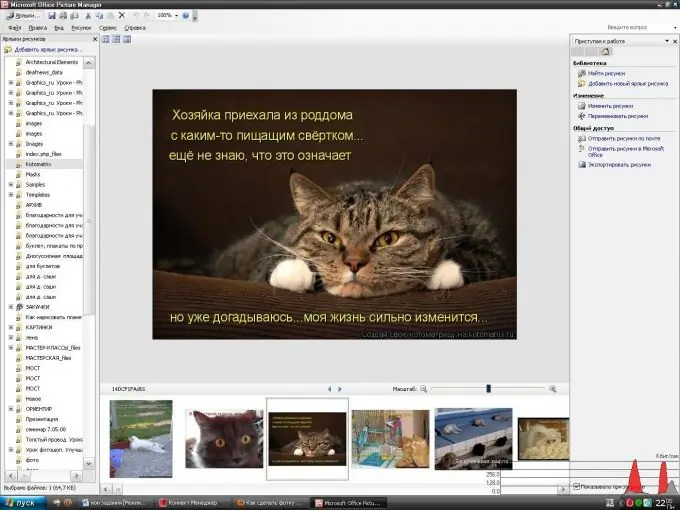
Нұсқаулық
1-қадам
Таңдалған фотосуреттің көлемін азайту үшін сіз Microsoft Office қосымшаларының бірі Picture Manager бағдарламасын қолдана аласыз. Бұл қосымшаны «Барлық бағдарламалар» қойындысындағы «Бастау» мәзірі арқылы ашуға болады. Компьютерде орнатылған бағдарламалардың ашылған тізімінде тінтуіріңізді Microsoft Office үстіне апарыңыз, пайда болған мәтінмәндік мәзірде Microsoft Office Tools қалтасын таңдап, Microsoft Office Picture Manager түймесін басыңыз.
2-қадам
Оң жақта орналасқан тапсырмалар тақтасы арқылы ашылған бағдарламада «Суреттерді табу» жоғарғы сілтемесі арқылы кішірейту үшін таңдалған фотосуретті іздеңіз. Онда сіз дискіні қай жерде орналасқанын таңдауыңыз керек. Осы дискідегі барлық фотосуреттерді іздеуді аяқтағаннан кейін, экранның сол жағында пайда болатын қалталар тізімінен қажетті файлды тауып, бағдарламаның орталық өрісіндегі белгішесін басыңыз. Әрі қарайғы жұмыста ыңғайлы болу үшін, іздестіру жұмыстары аяқталғаннан кейін, бағдарлама терезесінің жоғарғы жағындағы мәзір жолағындағы «Көру» қойындысы арқылы оңай қалпына келтірілетін «Тапсырмалар тақтасы» және «Сурет пернелері» бүйірлік тақталарын жабуға болады.
3-қадам
Фотосурет белгішесін тінтуірдің оң жақ түймешігімен басып, «Открыть счет» пунктінің мәтінмәндік мәзірінен Microsoft Office Picture Manager белгішесін таңдау арқылы оны енгізбей-ақ, осы файлға қажетті файлды аша аласыз.
4-қадам
Содан кейін мәзір жолағындағы Сурет қойындысынан Суреттерді қысу таңдаңыз. Осы тармақтың тапсырмалар тақтасы оң жақта пайда болады, және сіз суреттердің, веб-беттердің немесе электрондық поштаның хабарламалары үшін кескінді сығудың ұсынылған нұсқаларын пайдалана отырып, суреттің КБ-да қаншалықты азайтылғанын бақылай аласыз - қысу нәтижелері төменде көрінетін болады, және қолайлы мөлшерде тоқтайды. Осыдан кейін «Жарайды» басыңыз және фотосуреттің кішірейтілген нұсқасын сақтаңыз.






